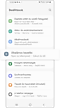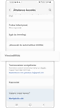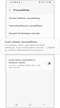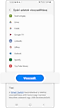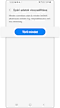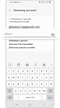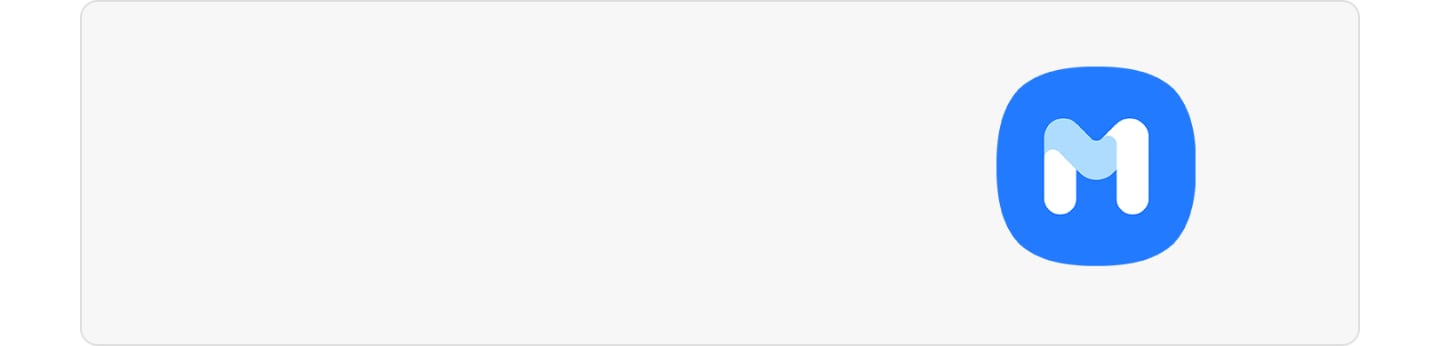Lefagyott Galaxy készülék újraindítása
Ha a képernyő lefagy, vagy készüléked a használat során nem reagál, az Oldalsó gombot és a Hangerő csökkentése gombot egyszerre megnyomva és nyomva tartva kikényszerítheted a készülék újraindítását. Ha a probléma a készülék újraindítása után sem szűnik meg, próbálkozz az alábbi lépésekkel.
Mielőtt kipróbálod az alábbi javaslatokat, gondoskodj róla, hogy a készülék szoftverének és a kapcsolódó alkalmazásoknak a legfrissebb verziója fusson. A mobileszköz szoftverének frissítéséhez kövesd az alábbi lépéseket:
1. lépés Lépj a Beállítások > Szoftverfrissítés menüre.
2. lépés Érintsd meg a Letöltés és telepítés elemet.
3. lépés Kövesd a képernyőn megjelenő utasításokat.
Memória és tárhely felszabadítása
Annak, hogy a készülék lefagy vagy nem reagál, az is lehet az oka, hogy a szabad Tárhely vagy Akkumulátor nem elegendő. Ilyen esetben próbálkozz az alábbi lépésekkel.
Először ellenőrizd a készülék Tárhely és Akkumulátor.
1. lépés Lépj a Beállítások menübe, majd válaszd az Akku- és eszközkarbantartó lehetőséget.
2. lépés A Akkumulátor és Tárhely elemek kiválasztásával ellenőrizd a rendelkezésre álló tárhelyet, illetve memóriát.

Ha nincs elegendő tárhely a készüléken, akkor az eszköz optimalizálása funkcióval törölheted a gyorsítótárat. Az optimalizálás művelet bezárja a háttérben futó alkalmazásokat, kezeli a rendellenes akkumulátorhasználatot, valamint összeomlott alkalmazásokat és rosszindulatú programokat keres. Készüléked optimalizálásához kövesd az alábbi lépéseket.
Lehet, hogy a készülék lefagyását más gyártótól származó alkalmazás okozza. Mivel Biztonsági üzemmód minden más gyártótól származó alkalmazás le van tiltva, így ellenőrizheted, hogy a készülék ismétlődő lefagyását más gyártótól származó alkalmazás okozza-e. Először engedélyezd a Biztonsági üzemmód, így ellenőrizve, hogy a telefon lefagy-e. Ha a készülék Biztonsági üzemmód nem fagy le, az azt jelenti, hogy a tapasztalt problémákat egy másik gyártó alkalmazása okozza.
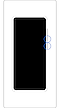

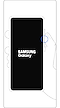

Ha a készüléked az utóbbi időben kezdett lefagyni, akkor azonosítsd, majd Biztonsági üzemmód távolítsd el az utóbbi időben letöltött alkalmazásokat. Kövesd az alábbi lépéseket.
Az alábbi lépéseket követve válthatsz Biztonsági üzemmód normál üzemmódba.
1. lépés Egyszerre nyomd meg és tartsd nyomva a Hangerő csökkentése gombot és az Oldalsó gombot.
2. lépés Válaszd az Újraindít gombot.

Ha a képernyőd továbbra is lefagy, vagy ha továbbra is problémákat tapasztalsz a készülékednél, próbáld meg a Gyári adatok visszaállítása lehetőséget. A Gyári adatok visszaállítása visszaállítja a készülék eredeti beállításait, és minden adatodat teljes egészében törli.
Megjegyzés:
- A Gyári adatok visszaállítása előtt mindenképpen készíts biztonsági mentést a készüléken tárolt adatokról. A Gyári adatok visszaállítása során törölt adatok nem állíthatók vissza.
Megjegyzés:
- Ha elvégezted a fenti lépéseket, de a probléma továbbra sem szűnt meg, akkor lehet, hogy a készülék fizikailag károsodott. A szükséges tudnivalókért fordulj az Márkaszerviz.
- Az eszköz képernyőképei és menüje az eszköz modellje és szoftververziója függvényében eltérhetnek.
- A Hangerő gomb és az Oldalsó gomb elhelyezkedése készülékmodellenként változhat.
Segítségedre volt ez a tartalom?
Köszönjük a visszajelzést
Kérjük, hogy az összes kérdésre válaszoljon.